PyCharm版本控制终极指南:掌握集成Git的10大技巧
发布时间: 2024-12-07 08:30:45 阅读量: 15 订阅数: 14 


Pycharm 安装速通指南:开启 Python 编程第一步
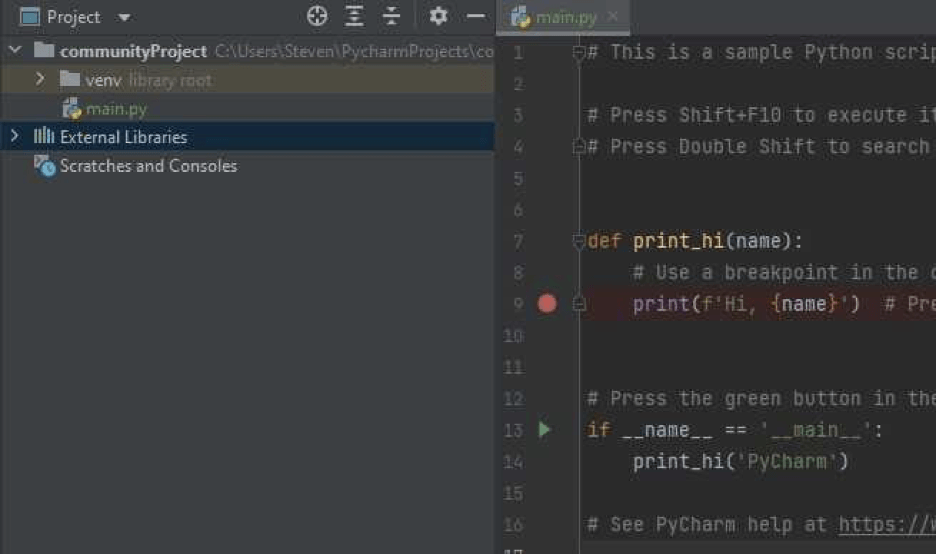
# 1. PyCharm与版本控制基础
在本章中,我们将探索PyCharm作为集成开发环境(IDE)如何与版本控制系统(VCS)交互,特别是与Git的结合。这将为希望在PyCharm中充分利用版本控制功能的开发者提供一个坚实的基础。
## 1.1 PyCharm与版本控制的关系
PyCharm作为一款流行的Python IDE,集成了对版本控制系统的强大支持。无论是Git、SVN还是Mercurial,PyCharm都能够提供一套完整的工具,以简化代码版本管理过程。版本控制是协作开发的核心,它能够帮助开发者跟踪项目历史,协调并解决代码冲突,以及维护项目的稳定性和一致性。
## 1.2 版本控制的重要性
在软件开发过程中,版本控制承担着至关重要的角色。它允许开发团队并行工作,同时保持代码库的整洁与同步。开发者可以通过版本控制系统回溯到项目历史的任何一个版本,比较不同版本之间的差异,甚至在不同的分支上工作,然后将这些分支合并回主代码库。此外,代码的每一次变更都会被记录下来,这极大地提高了团队成员之间的透明度和沟通效率。
在接下来的章节中,我们将深入探讨如何在PyCharm中集成Git,以及如何配置和使用它进行高效的版本控制。通过本章的学习,你将能够为你的项目搭建起一个强大的版本控制基础。
# 2. Git在PyCharm中的集成与配置
## 2.1 安装和配置Git
### 2.1.1 安装Git到本地系统
在开始使用Git进行版本控制之前,需要确保Git已经安装在本地系统中。在大多数操作系统上,可以通过包管理器或安装程序来安装Git。
对于Windows用户,可以访问Git官方网站下载安装程序并按照向导步骤进行安装。安装过程中,可以选择安装路径,并决定是否将Git添加到环境变量中。对于macOS,可以使用Homebrew来安装Git。而对于Linux用户,大多数发行版都提供了包管理器,如Ubuntu中的`apt`或Fedora中的`dnf`。
安装完成后,打开命令行工具,运行以下命令以验证Git是否正确安装:
```bash
git --version
```
如果Git已经正确安装,该命令将输出Git的版本信息。
### 2.1.2 配置Git的用户信息
为了在版本控制系统中进行操作,需要配置Git的用户信息,包括用户名和邮箱。这有助于识别每次提交的作者。
在命令行中运行以下命令来设置这些信息:
```bash
git config --global user.name "Your Name"
git config --global user.email "your.email@example.com"
```
这里的`--global`标志表示这些设置将应用于当前用户的计算机上的所有仓库。如果你希望仅对特定仓库进行配置,可以在该仓库的目录下运行相同的命令,但去掉`--global`标志。
配置信息被保存在用户的主目录下的`.gitconfig`文件中。可以使用任何文本编辑器打开它来查看或修改配置。
## 2.2 PyCharm与Git的集成
### 2.2.1 在PyCharm中设置Git作为版本控制系统
PyCharm默认支持Git作为版本控制系统。要设置Git,需要在PyCharm的“Settings”或“Preferences”对话框中进行配置。按照以下步骤操作:
1. 打开PyCharm,然后点击菜单中的“File” > “Settings” (Windows/Linux) 或 “PyCharm” > “Preferences” (macOS)。
2. 在设置窗口中,选择“Version Control”。
3. 在“Version Control”页面,点击“+”按钮,并选择“Git”。
4. 点击“Apply”保存设置。
完成这些步骤后,PyCharm将使用Git来进行版本控制操作。
### 2.2.2 配置全局ignore文件
在进行版本控制时,有时我们不希望某些文件或目录被Git追踪。例如,编译生成的文件、日志文件或本地配置文件等。要告诉Git忽略这些文件,需要配置一个全局的`.gitignore`文件。
运行以下命令来创建和编辑全局`.gitignore`文件:
```bash
git config --global core.excludesfile ~/.gitignore_global
```
然后,使用文本编辑器打开`~/.gitignore_global`文件并添加不需要追踪的文件或目录规则。这些规则遵循与项目级别的`.gitignore`文件相同的语法。
### 2.2.3 通过PyCharm进行Git认证
在推送代码到远程仓库时,可能会遇到需要认证的情况。为了简化这一过程,可以配置PyCharm以记住你的Git凭据。
在PyCharm的“Preferences”对话框中,选择“Version Control” > “Git”,然后点击“Manage Remotes”按钮。在弹出的窗口中,选择要配置的远程仓库,并设置凭据存储方式。可以选择“Store in Secure Store”来使用操作系统的凭据管理器,或者“Store in settings.xml”来使用Git的配置文件进行存储。
这些步骤确保了在进行版本控制操作时,认证过程变得更加顺畅。
接下来,让我们深入探讨PyCharm中的Git基本操作。
# 3. PyCharm中的Git基本操作
## 3.1 代码提交与版本历史
### 3.1.1 提交更改到本地仓库
在日常开发中,将更改提交到本地仓库是版本控制的基本操作之一。PyCharm 提供了一个直观的界面来完成这一过程。首先,在项目中进行代码更改后,可以通过以下步骤将更改添加到本地仓库:
1. 打开 PyCharm,切换到 "Version Control" 面板。
2. 在 "Local Changes" 标签下查看未提交的更改。
3. 选中希望提交的文件或更改,右击选择 "Commit Directory..."。
4. 在弹出的 "Commit Changes" 对话框中,可以详细查看所有更改的差异,并编写提交消息。
5. 在 "Commit Message" 区域输入对此次提交的描述,并确认提交。
提交更改时,代码不会立即上传到远程仓库,这样可以避免团队中因并发提交而引发的冲突。
```python
# 代码块展示如何在PyCharm中使用命令行进行提交操作
# 注意:这里以命令行交互作为示例,实际PyCharm操作类似但更为图形化直观
git status # 查看当前工作区和暂存区状态
git add . # 将所有更改添加到暂存区
git commit -m "Your commit message" # 将更改提交到本地仓库
```
### 3.1.2 查看版本历史和差异
查看项目的版本历史和不同提交之间的差异是理解项目变更的关键。PyCharm 提供了便捷的工具来完成这一任务:
1. 打开 PyCharm,通过 "Version Control" 面板,点击 "Log" 标签。
2. 在 "Log" 面板中,可以查看到项目的提交历史,每个提交都有一个唯一的哈希值。
3. 点击某个提交条目,可以在下方 "Commit Details" 区域查看该提交的详细信息,包括提交者、日期和提交消息。
4. 要查看代码差异,可以双击提交条目,或者右击选择 "Show Differences"。
5. 在 "Differences" 面板中,可以看到两个版本之间的代码差异,并且可以进一步查看具体每一行的变更内容。
此部分功能允许开发者快速回溯和分析项目历史,以及做出相应的版本回退或合并操作。
## 3.2 分支管理与合并
### 3.2.1 创建和切换分支
在软件开发中,分支是用于分离不同开发线的重要机制。在 PyCharm 中创建和切换分支的操作如下:
1. 在 "Version Control" 面板中,点击 "Branches" 标签。
2. 右击项目中的 "master" 分支,选择 "New Branch..." 来创建新分支。
3. 输入分支名称,并确认创建。
4. 在分支列表中,右击新创建的分支,选择 "Checkout" 来切换当前工作分支。
分支管理界面也支持合并、重命名和删除分支等高级操作。这些操作对于维护项目的结构和促进团队协作至关重要。
```mermaid
graph LR
A[Master Branch] -->|Create Branch| B[New Branch]
B --> C[Feature Development]
C --> D[Merge Request]
D -->|Review & Merge| A
```
### 3.2.2 合并分支和解决冲突
分支之间的合并是版本控制中的复杂任务之一,尤其当不同分支对同一文件做出更改时,可能会产生冲突。在 PyCharm 中合并分支和解决冲突的步骤如下:
1. 在 "Version Control" 面板中,选择 "Merge Changes"。
2. 选择要合并到的分支,通常是主分支(如 "master")。
3. 在弹出的对话框中,选择要合并的源分支。
4. PyCharm 会自动尝试合并。如果有冲突,PyCharm 会列出冲突文件,并允许开发者手动解决。
5. 解决冲突后,将更改添加到暂存区,并提交合并后的更改。
合并冲突的处理是保证代码质量和项目稳定性的关键步骤。PyCharm 提供了便捷的冲突解决工具,帮助开发者有效地管理复杂的合并过程。
```mermaid
flowchart LR
A[Start Merge] --> B[Detect Conflicts]
B -->|Yes| C[Conflict Resolution]
C --> D[Stage Resolved Files]
D --> E[Commit Merged Changes]
B -->|No| E
```
## 3.3 远程仓库操作
### 3.3.1 添加远程仓库和拉取更新
远程仓库是团队协作中不可或缺的一部分,它允许开发者共享代码,以及同步不同开发者的更改。在 PyCharm 中添加远程仓库和拉取更新的操作如下:
1. 在 "Version Control" 面板中,点击 "Remotes" 标签。
2. 右击空白区域,选择 "Add Remote"。
3. 输入远程仓库的名称(通常为 "origin")和远程仓库的 URL。
4. 通过 "Pull" 操作可以将远程仓库中的更新拉取到本地。
在添加远程仓库之后,PyCharm 还允许开发者设置分支跟踪,使得本地分支可以对应远程分支,这在推送和拉取时提供了极大的便利。
### 3.3.2 推送更改到远程仓库
将本地的更改推送到远程仓库是将工作成果共享给团队成员的重要步骤。在 PyCharm 中推送更改的操作如下:
1. 在 "Version Control" 面板中,确保 "Log" 标签页中的提交是你想要推送的。
2. 点击 "Push" 按钮,如果需要,PyCharm 会要求你配置推送设置。
3. PyCharm 将会推送本地分支的更改到远程仓库。
推送过程中,如果远程仓库有其他人推送的更新,可能会导致推送失败。这时需要先拉取远程仓库的更新到本地,并解决可能出现的合并冲突。
```mermaid
sequenceDiagram
participant U as User
participant P as PyCharm
participant R as Remote Repository
U ->> P: Add Remote
P ->> R: Register Remote
U ->> P: Pull Changes
P ->> R: Fetch Updates
P ->> U: Update Local Repo
U ->> P: Push Changes
P ->> R: Push Commits
```
通过本章的介绍,我们可以看到 PyCharm 中集成的 Git 功能提供了全面的代码管理和团队协作工具,涵盖了提交、分支管理、合并以及与远程仓库同步等各个方面。熟练掌握这些操作是每个 IT 从业者的基本技能之一,它能够极大地提高开发效率和团队协作的流畅度。
# 4. 进阶Git操作技巧
## 4.1 Git的高级特性
Git的强大之处不仅仅在于它能够追踪文件的变更,还在于它提供了一系列高级特性,使得版本控制更加灵活和强大。本节将深入探讨Git的一些高级特性,如钩子(Hooks)和分支策略。
### 4.1.1 使用Git钩子
在Git中,钩子是一些脚本,它们在特定的Git事件发生时触发。这些事件可以是提交(commit)、推送(push)、接收(receive)等。Git钩子分为客户端钩子和服务器端钩子,分别用于在本地或远程仓库执行特定操作。
要使用Git钩子,需要在仓库的`.git/hooks`目录下创建相应的脚本文件。例如,创建一个`pre-commit`钩子可以阻止不满足某些条件的提交:
```bash
#!/bin/sh
# 检查提交信息是否符合要求
if ! grep -q '^fix:' "$1"; then
echo "commit信息必须以'fix:'开头"
exit 1
fi
```
### 4.1.2 分支策略与代码审查
为了管理多人协作的项目,采用合适的分支策略至关重要。一个常见的做法是使用GitFlow或Feature Branch工作流程。
- **GitFlow**:这种策略定义了长期存在分支(如主分支和开发分支),以及临时分支(如功能分支、修复分支和发布分支)。
- **Feature Branch**:在这种工作流中,所有新功能都在单独的分支上开发,并且通过合并请求被合并回主分支。
代码审查是确保代码质量的重要环节。在PyCharm中,可以创建合并请求并邀请团队成员审查代码,从而实现代码审查的过程。
## 4.2 代码审查与合并请求
### 4.2.1 在PyCharm中创建和管理合并请求
在PyCharm中,可以很方便地与远程Git仓库协作并进行代码审查。以下是在PyCharm中创建和管理合并请求的步骤:
1. 打开PyCharm并选择“VCS > Git > Remotes...”。
2. 选择“Create Pull Request...”并填写目标仓库和分支信息。
3. 使用PyCharm的代码审查工具检查代码变更。
4. 提交审查后,可以通过远程仓库的Web界面完成合并请求。
### 4.2.2 检查代码质量和集成反馈
代码质量的检查可以通过集成代码质量工具来实现。例如,可以集成ESLint或Pylint等工具到PyCharm中,对代码进行实时检查,并根据规则提出改进建议。
集成反馈可以通过持续集成/持续部署(CI/CD)工具来实现,如Jenkins或GitHub Actions。这些工具可以在代码提交或推送时自动运行测试和质量检查,从而提供及时的反馈。
## 4.3 高级版本控制策略
### 4.3.1 使用cherry-pick应用特定提交
`cherry-pick`是一个高级Git命令,允许你将某个特定的提交从一个分支应用到当前分支。这对于将特定的修复或功能更改迁移到其他分支非常有用。
例如,使用以下命令可以将提交`SHA-1`应用到当前分支:
```bash
git cherry-pick SHA-1
```
### 4.3.2 重置和变基的高级用法
重置和变基是管理分支历史的强大工具。`git reset`可以用来撤销之前的提交,而`git rebase`可以用来改变一系列提交的顺序或内容。
例如,使用`git reset --soft`可以将HEAD指向的提交撤销,但是保留更改在暂存区,以便重新提交:
```bash
git reset --soft HEAD~1
```
变基操作可以帮助清理提交历史,使用`git rebase -i`可以交互式地重写提交历史。
| 命令 | 描述 |
| --- | --- |
| `git rebase -i HEAD~5` | 交互式地重排最近5次提交 |
| `git rebase --onto` | 将一系列提交从一个分支移动到另一个分支 |
通过这些高级特性,Git不仅仅是一个版本控制系统,更是一个可以精细控制项目历史的强大工具。在本节中,我们介绍了如何使用Git钩子、分支策略、代码审查和合并请求以及cherry-pick和变基来优化代码管理流程。掌握这些技巧,可以在项目开发中实现更高的效率和代码质量。
# 5. PyCharm中的版本控制实践案例
## 5.1 处理大型项目版本控制
### 5.1.1 管理大型项目中的依赖和模块
在处理大型项目时,确保依赖关系的正确性和模块化的清晰性是至关重要的。首先,我们需要在项目根目录下创建一个`requirements.txt`文件来管理Python的依赖。而模块化可以通过合理组织项目结构,使用PyCharm的虚拟环境来确保隔离不同项目间的依赖。
```python
# requirements.txt 示例
requests==2.25.1
Django==3.1.6
numpy==1.19.4
```
在PyCharm中管理依赖时,可以使用它的包管理器功能来安装和更新`requirements.txt`文件中列出的包。此外,PyCharm支持虚拟环境,从而允许为不同项目配置不同的依赖环境。
### 5.1.2 项目重构与版本控制策略
重构大型项目时,版本控制策略尤其重要,它涉及对项目结构的调整、代码的优化,以及可能的功能增强。在PyCharm中,结合Git,可以按照以下步骤进行安全的重构:
1. **备份**: 在开始任何重构之前,确保备份整个项目。
2. **原子提交**: 每次重构后,提交更改。这有助于追踪单个更改的影响。
3. **使用分支**: 创建新分支来处理重构,这样可以保证主分支的稳定性。
4. **编写测试**: 如果重构包含代码的更改,编写或更新单元测试是必不可少的。
5. **代码审查**: 与团队成员审查更改,确保重构没有引入任何问题。
```bash
git checkout -b feature-refactoring
git add .
git commit -m "Refactor to improve the project structure"
git push -u origin feature-refactoring
```
通过这些步骤,我们可以确保重构过程既高效又安全。PyCharm的代码分析工具也可以帮助我们识别潜在的问题区域。
## 5.2 实战:从零开始的新项目版本控制
### 5.2.1 初始化项目仓库
对于任何新项目来说,初始化版本控制仓库是一个基本但关键的步骤。在PyCharm中初始化Git仓库的步骤如下:
1. 打开PyCharm,选择“Create New Project”。
2. 在弹出的窗口中,选择一个项目位置并点击“Create”。
3. 项目创建后,选择菜单栏中的“VCS” > “Enable Version Control Integration”。
4. 选择Git作为版本控制系统并点击“OK”。
5. 创建一个新的`.gitignore`文件,可以通过PyCharm的“Git”菜单选项来完成。
```bash
touch .gitignore
git init
```
### 5.2.2 实施代码迭代和版本管理
在项目开发过程中,持续地实施代码迭代和版本管理是保持项目健康发展的关键。使用PyCharm和Git,我们可以按照以下流程进行:
1. **编写代码**: 在PyCharm中开发新功能或修复bug。
2. **测试**: 在提交之前,确保所有测试都是通过的。
3. **添加更改**: 使用`git add`添加更改到暂存区。
4. **提交更改**: 使用`git commit`来提交更改到本地仓库。
5. **推送更新**: 使用`git push`将更改推送到远程仓库。
```bash
git add .
git commit -m "Implemented new feature in module X"
git push origin main
```
为提高效率,PyCharm也支持Git的别名功能,比如设置`gp`作为`git push`的别名。在PyCharm的“Settings”对话框中,可以自定义Git命令行别名。
在进行大型项目或新项目开发时,妥善使用PyCharm中的版本控制工具是保证开发流程顺利的关键。通过对依赖关系和模块化的细致管理,以及采用稳健的版本控制策略,我们可以确保项目的可维护性与扩展性。此外,通过实际操作,我们可以更加熟练地在PyCharm中使用Git,将版本控制融入到日常开发工作流中。
# 6. PyCharm版本控制的性能优化与故障排除
## 6.1 性能优化技巧
在进行版本控制时,尤其是在大型项目或团队协作环境中,性能问题是一个不可忽视的因素。PyCharm提供了多种设置来帮助开发者优化其Git性能。
### 6.1.1 优化PyCharm的Git性能设置
PyCharm允许用户通过调整其设置来提高Git操作的性能。一个重要的设置是调整`core.quotepath`的配置值为`false`,这可以减少在显示路径时的性能开销。
```bash
git config --global core.quotepath false
```
在PyCharm中,可以通过以下路径访问Git配置设置:`File > Settings > Version Control > Git`。在这里,你可以设置提交日志缓存大小、变更列表缓存大小等,以便减少内存使用。
### 6.1.2 处理大文件和大型仓库
当版本控制系统中出现大文件或大型仓库时,会显著影响性能。PyCharm与Git配合,可以通过LFS(Large File Storage)扩展来有效地处理大文件。
```bash
git lfs install
git lfs track "*.psd"
```
执行上述命令后,Git LFS会追踪特定文件扩展名的大文件,并使用不同的存储机制。此外,定期使用`git gc`命令可以优化仓库的存储结构,压缩不必要的数据。
## 6.2 常见问题解决
在版本控制过程中,遇到问题是不可避免的。本节将介绍一些常见问题的解决方案,以及如何在PyCharm中应对这些挑战。
### 6.2.1 分析和解决合并冲突
在合并分支时,合并冲突是常见的问题。解决冲突的第一步是确定冲突的文件:
```bash
git status
```
在PyCharm中,你可以直接查看有冲突的文件,并使用内置的工具来解决它们。通常,冲突会在文件中以`<<<<<<<`,`=======`和`>>>>>>>`标记出来。你需要手动编辑这些部分,然后选择要保留的代码。
### 6.2.2 处理丢失的提交和分支问题
如果在使用PyCharm进行版本控制时不小心丢失了提交或分支,可以使用`git reflog`来查找并恢复丢失的提交。`git reflog`记录了HEAD的变动历史,包括已经删除的提交。
```bash
git reflog
git checkout -b recovery-branch <sha1-of-lost-commit>
```
在PyCharm中,你可以访问`Version Control`窗口来查看提交日志,并找到丢失的提交。然后,使用`git checkout`命令创建一个新分支来恢复该提交。
使用这些性能优化技巧和问题解决方法,可以大大提高在PyCharm中使用Git的工作效率和体验。无论是在处理大型仓库还是解决日常开发中的问题,这些工具和技术都是必不可少的。
在下一章节中,我们将深入探讨如何在PyCharm中有效地管理大型项目,以及如何从零开始进行新项目的版本控制。这将为你的项目管理带来更多的实用技巧和深入理解。
0
0





